So schalten Sie das iPhone AssistiveTouch-Symbol schnell ein / aus
Die Home-Taste Ihres iPhones wird mit der Zeit unempfindlicher und die Benutzer tun in der Regel das Beste, Drück fester! Eine Möglichkeit, die Home-Taste zu retten, besteht darin, die Verzögerung zu korrigieren oder die Assistive Touch-Taste zu verwenden, die ab iOS 5 verfügbar ist.
Obwohl AssistiveTouch eine gute Alternative ist, ist es etwas nervig: Es springt immer wieder auf der obersten Ebene Ihres iPhone-Bildschirms. Das Verschieben ist ein guter Weg, um den Inhalt nicht zu verdecken. Der Umgang damit erfordert jedoch unzählige Bewegungen, wenn man den begrenzten Bildschirmbereich des iPhones bedenkt. Dies geschieht am einfachsten, wenn Sie das AssistiveTouch-Menüsymbol im laufenden Betrieb ein- und ausschalten.
So aktivieren Sie AssistiveTouch
Hier ist eine Kurzanleitung zum Aktivieren von AssistiveTouch auf Ihrem iPhone:
-
Tippen Sie auf Ihrem iPhone auf Einstellungen> Allgemein> Eingabehilfen.

-
Suchen Sie nach dem Abschnitt 'Physical & Motor' und tippen Sie auf AssistiveTouch. Das AssistiveTouch-Symbol wird gleich nach dem Einschalten angezeigt.
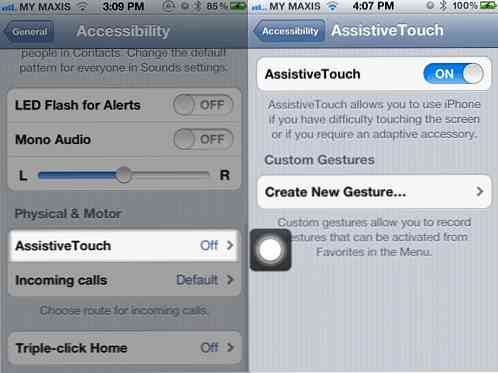
-
Tippen Sie darauf. Ein Menü mit 'Gesten', 'Gerät', 'Favoriten' und 'Home' wird angezeigt. Sie können es auch berühren und auf dem Bildschirm verschieben.

So schalten Sie AssistiveTouch aus / ein
In der Standardeinstellung führt dies standardmäßig durch diesen Pfad: Einstellungen> Allgemein> Eingabehilfen> AssistiveTouch> Ein Aktivieren Sie AssistiveTouch. Und wenn Sie es ausschalten möchten, wiederholen Sie den Vorgang.
Hier verwenden wir einen einfachen Trick aus Dreifachklicks auf die Starttaste, um AssistiveTouch zu suchen.
-
Tippen Sie auf, um 'Dreifachklick auf Startseite' zu aktivieren Einstellungen> Allgemein> Eingabehilfen.

-
Tippen Sie hier auf "Dreifachklick auf Startseite" und wählen Sie aus Toogle AssistiveTouch.
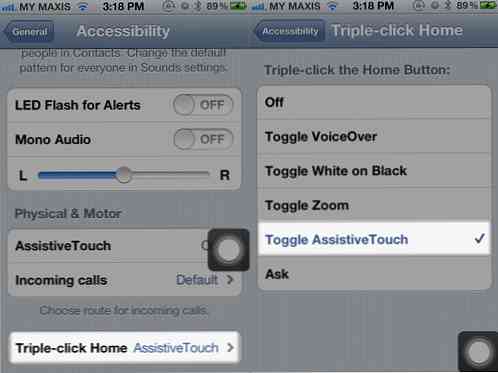
-
Sobald diese Option aktiviert ist, versuchen Sie es!
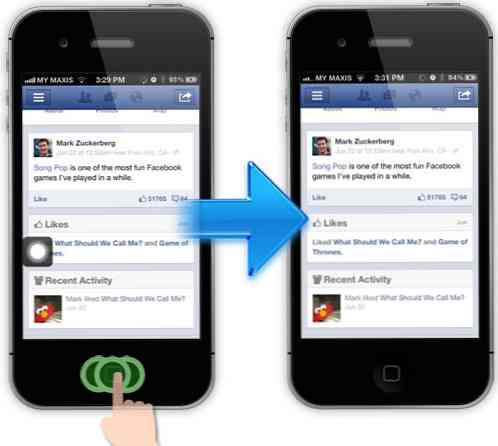
-
Um das AssistiveTouch-Symbol zu aktivieren, klicken Sie erneut dreimal auf die Home-Taste des iPhone. Es dauert etwa 2 Sekunden, bis das AssistiveTouch-Symbol wieder angezeigt wird.
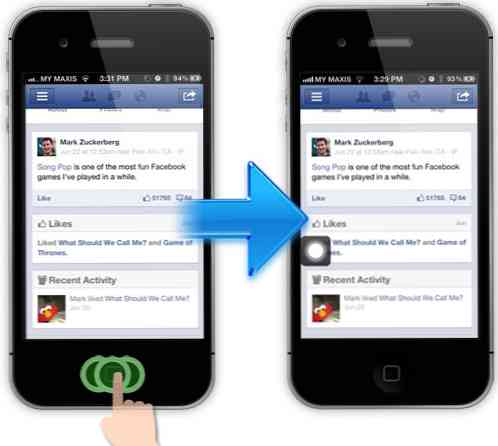
Fazit
Mit diesem Dreifachklick können Sie das AssistiveTouch-Symbol schnell und einfach umschalten. Zumindest hält dies den "Druck" von der Home-Taste und gibt ihm eine leichte Erleichterung.




